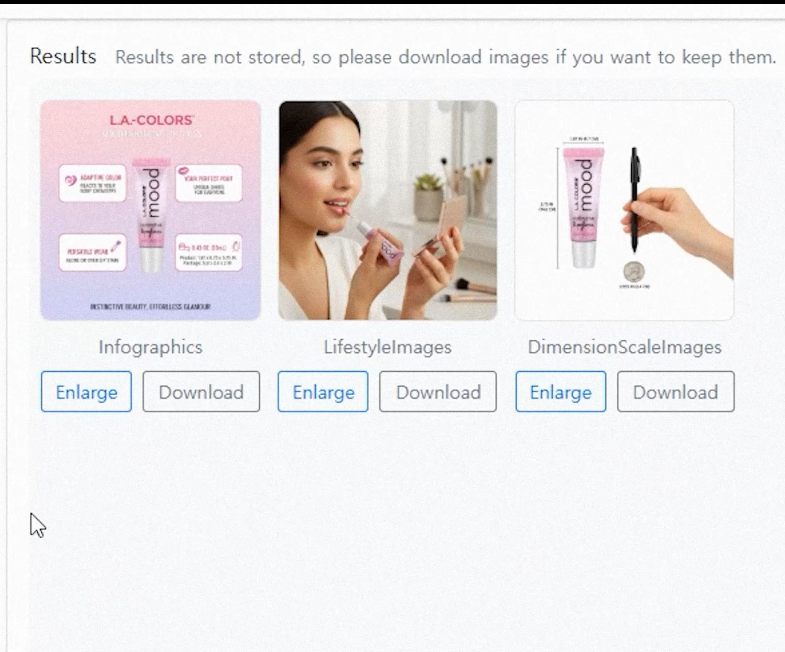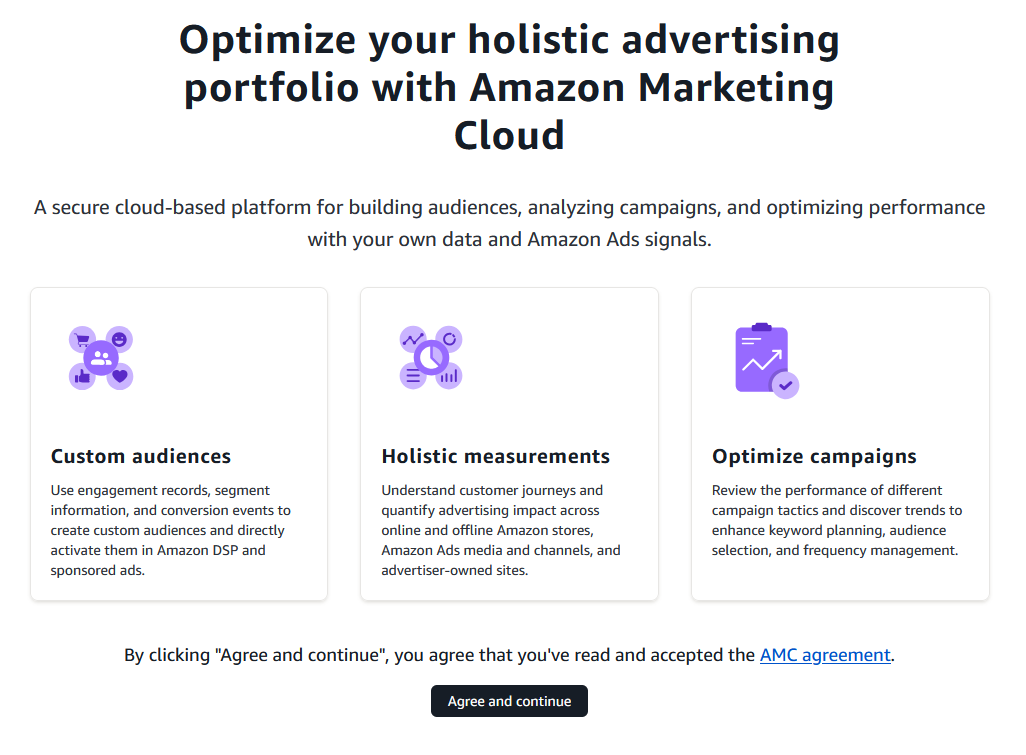아마존 셀링 숨겨져 있는 카테고리 리스팅 리포트 확인 하는 6 단계별 방법!
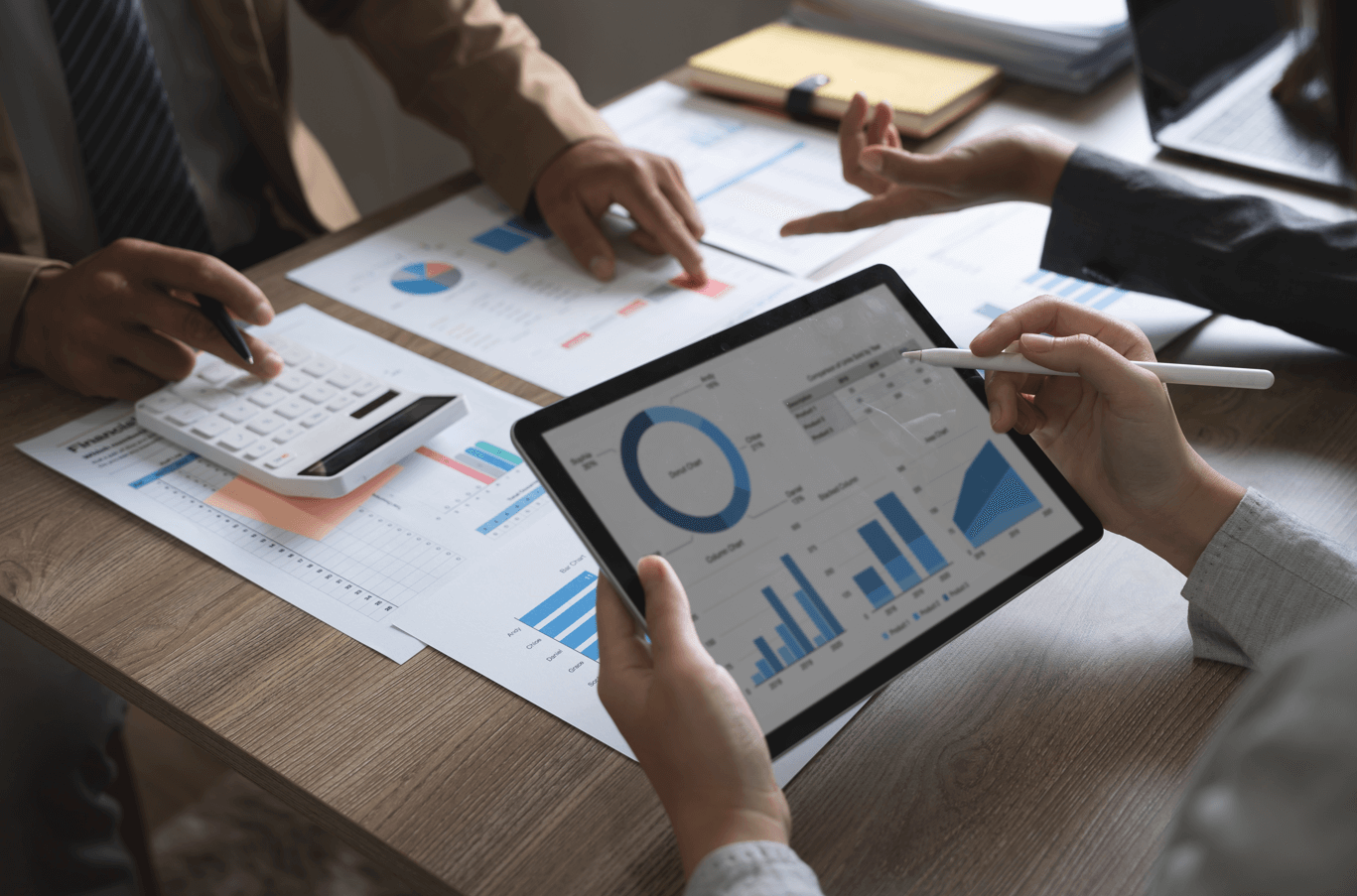
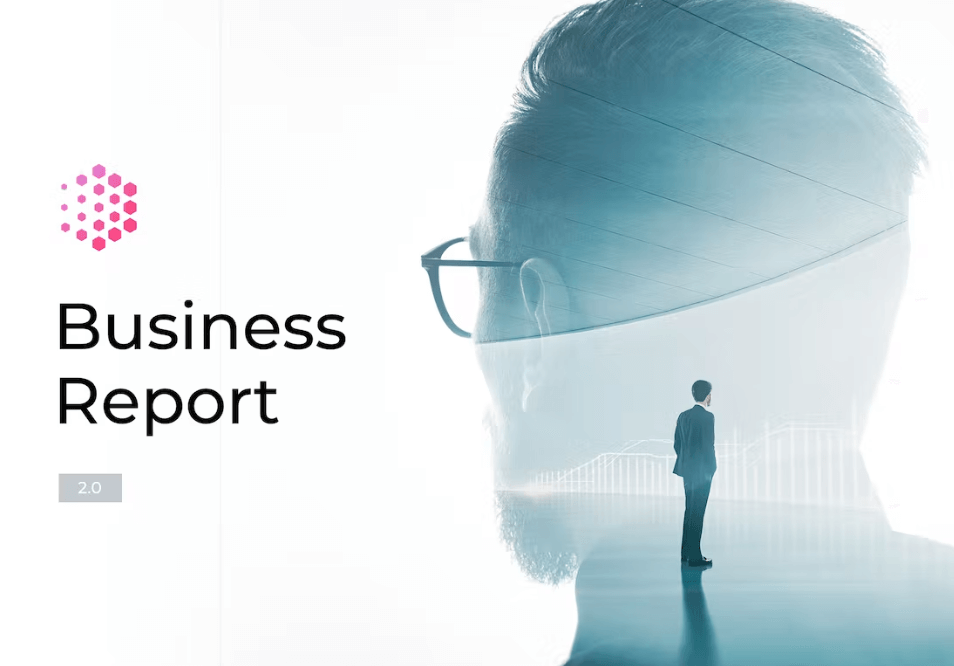
아마존 셀링 카테고리 리스팅 리포트 아세요?
아마존 셀링에는 수많은 리포트가 있습니다. 그 리포트의 종류가 다양해서 아마존 셀러들도 모두 모르는데요. 오늘 포스팅에서는 그중에서도 일반 리포트 출력하는 곳에서 확인이 되지 않는 리포트! 숨겨져 있어서 요청을 해야 아마존이 열어주는 즉, 아는 셀러만 찾아먹는 정말 희한한 아마존 운영 방식의 숨겨져 있는 리포트! 카테고리 리포트에 대해서 어떻게 확인하고 무엇인지 알려드리도록 하겠습니다.
1.카테고리 리포트 어디에서 확인해야 할까?
2.활용 방법은 무엇인가?
3.아마존에게 요청하는 방법!
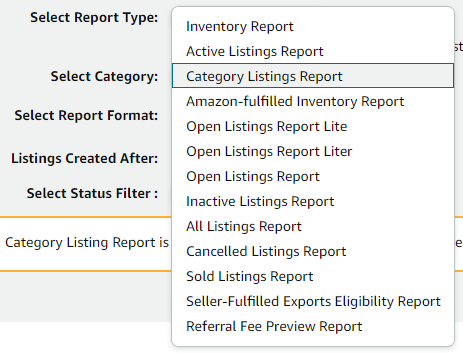
1.카테고리 리스팅 리포트 어디에서 확인해야 할까?
오늘 소개해드릴 카테고리 리포트는 아마존 셀링에서 어떻게 활용해야 할까요? 그리고 현재 나는 카테고리 리포트를 출력할 수 있는 상황일까요? 우선 위 이미지부터 확인해주세요. 이미지의 경로는 셀러센트럴 > 리포트 > 인벤토리 리포트 입니다. 이미지에서처럼 카테고리 리포트 옵션이 있나요? 확인할 시간 3분드릴테니, 지금 바로 확인하시고 다시 이 글을 읽어주세요. (대부분의 아마존 셀러들은 이 옵션이 없을것입니다. 참 신기하죠?)
카테고리 리스팅 리포트 확인하셨나요? 인벤토리 리포트에 Category Listings Report 메뉴가 없다고 해도 놀라지 마세요. 이 리포트는 지금까지 한번도 아마존에 요청한적이 없는 셀러라면 드랍다운 메뉴에서 나오지 않는것이 정상입니다. 아마존은 참 재미있고, 신기하게도 이 리포트를 요청한 셀러에게만 다운로드 받을 수 있게 열어줍니다. 이 리포트로 무엇을 확인할 수 있기에 아마존은 카테고리 리스팅 리포트를 숨겨 놓았을까요? 아래의 글을 이어서 읽어주세요.
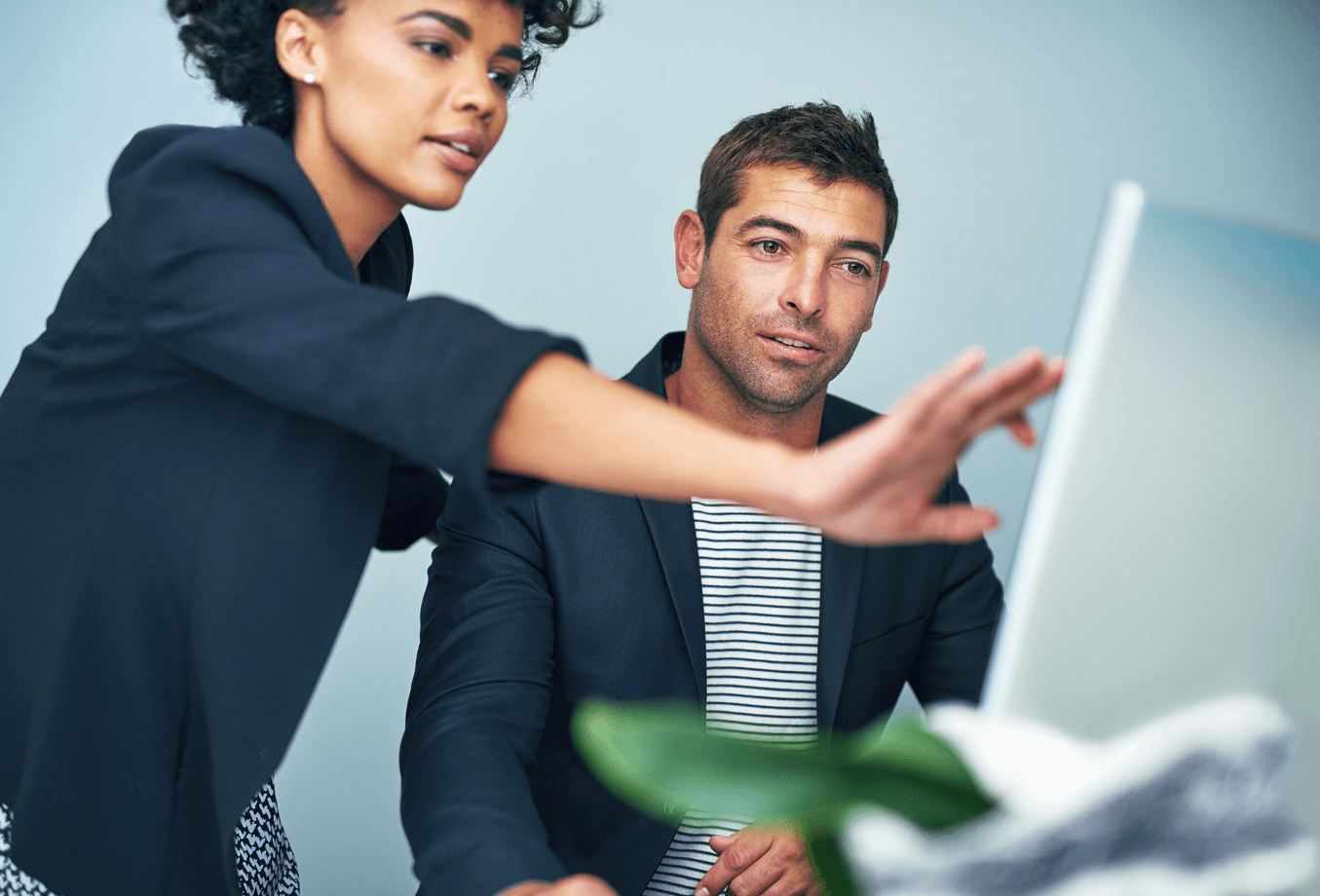
2.활용방법은 무엇인가?
지금까지 카테고리 리스팅 리포트를 출력할 수 없다는 것을 알게되었고, 요청해야 열어준다는것도 알게되었습니다. 그럼 카테고리 리스팅 리포트는 요청을 해야할만큼 가치가 있을까요? 본격적으로 카테고리 리스팅을 통해서 무엇을 확인해야하고 아마존 셀러에게 왜 필요한가 알려드리도록 하겠습니다.
2-1.리스팅 백업
아마존 셀링을 진행하다보면 리스팅에 갑자기 문제가 생기는 경우가 많습니다. 마치 이전으로 돌리기를 해야하는 경우 참 많죠? 셀러는 갑자기 바뀐 정보, 혹은 리스팅에 갑자기 문제가 생겨서 당황하며 아마존 셀러 서포트 팀에 문의를 하면 이때 아마존에서는 100이면 100의 확률로 웹에서 수정하지 말고 엑셀 업로드를 하라고 알려주는데요. 인벤토리 재고 파일 업로드를 하라고 알려줍니다. 그런데 말입니다...
인벤토리 파일 업로드 경로(Sellercentral > Catalog > Add Products via Upload)
카테고리에 맞게 엑셀 재고 파일을 다운로드 받게 되면 수많은 필드에 내 리스팅이 본래 어떤 정보였는지 알수가 없어서 당황한적이 한두번이 아닐것이고 대부분의 초보 셀러들은 여기에서 멘탈 붕괴가 일어나게 됩니다. 그렇기에 현재 리스팅되어 있는 내 리스팅 전부를 아마존으로 부터 엑셀파일로 백업을 받아야 합니다. 기존 인벤토리 리스팅에서는 모두 커버가 되지 않습니다.
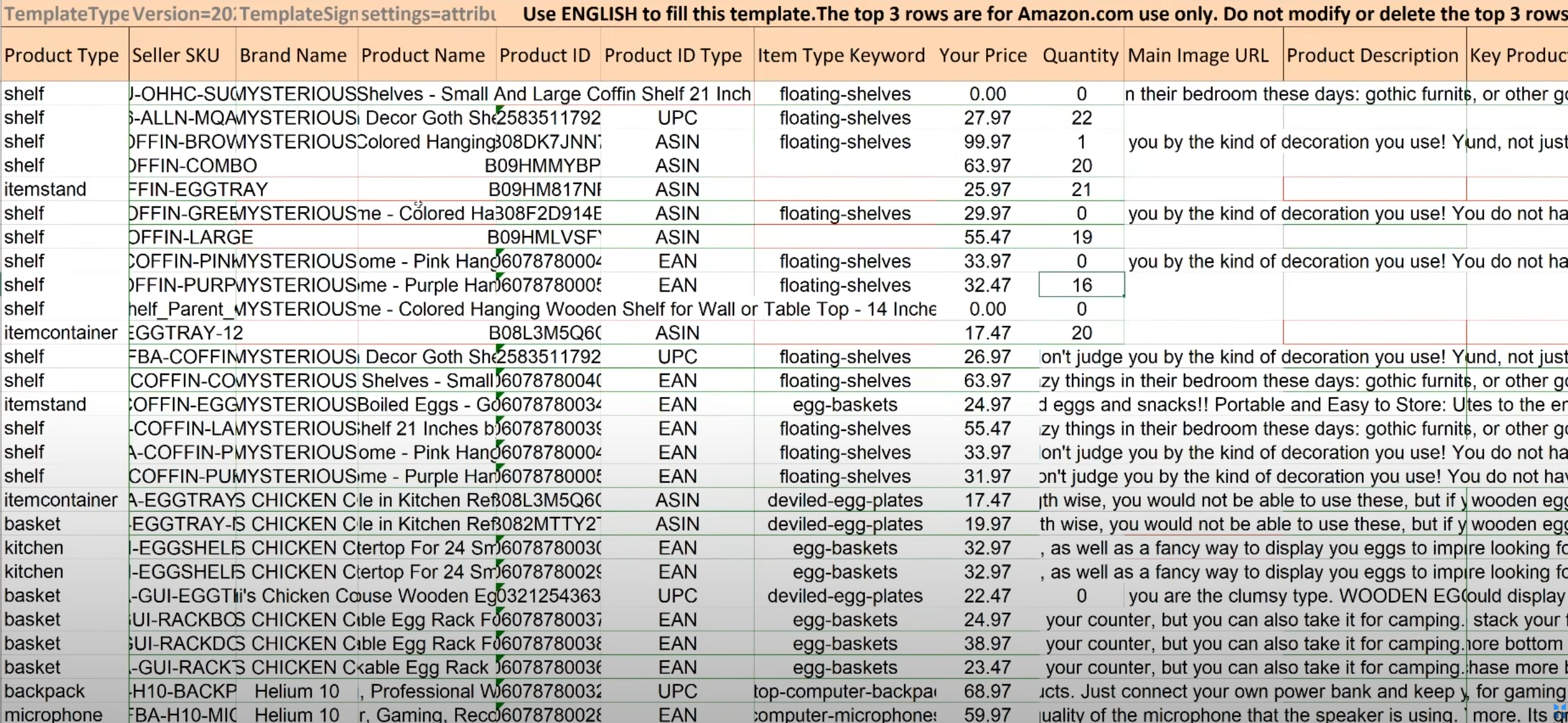
위에 보이는 이미지처럼 현재 아마존에 리스팅되어있는 내 모든 제품의 모든 필드값에 대한 정보를 아마존으로부터 백업을 받아놓는 것입니다. 한달에 한번 이렇게 백업을 받아놓는다면 무슨 문제가 있을때 바로바로 업로드를 해서 살려낼 수 있습니다. 그러므로 지금 문제가 있지 않다고 하더라도 2023년 1월 날짜로 카테고리 리스팅 리포트를 다운로드 받아놓으세요.

2-2.리스팅 정보 확인
이렇게 리스팅 백업을 위하여 카테고리 리스팅 리포트를 다운로드 받아보면 그대로 저장해놓지만 말고 반드시 확인해야 하는 부분이 있습니다. 어떤 부분일까요? 눈치가 빠르신 분들이라면 아시겠지만 현재 내 리스팅들의 정보가 제대로 입력되어있는지를 확인해야 합니다.
파일을 열어보게 되면 Product Type, Item Type Keyword 필드가 있습니다. 이곳이 내 제품 리스팅의 카테고리가 속한곳입니다. 그러니 이 곳을 확인해보시고 전혀 엉뚱한 결과값이 보인다면 제품 리스팅 노출이 실제로는 엉뚱하게 일어나고 있을 수 있으니 제대로된 카테고리 정보로 수정해야 합니다.
이렇게 백업용으로도 중요하고, 잘못된 정보로 노출이 되는지도 확인해보고, 또한 놓치는 정보 입력값은 없는지 파일을 다운로드 해서 보면 정말 많은 정보들을 볼 수 있습니다. 웹에서는 다 볼 수 없는 정보들로 필요하다면 추가해서 내 제품의 노출에 중요한 영향을 줄 수도 있으니 이글을 끝까지 보시고 신청해서 다운로드 꼭 받으세요. 이제 이어서 마지막 요청하는 방법 안내해드리도록 하겠습니다.

3.아마존에게 요청하는 방법
이제 본격적으로 요청하는 방법을 알려드리도록 하겠습니다. 결론부터 말씀드리자면 요청하면 24시간안에 빠르면 3시간정도 안에 아마존이 마치..."어 이걸 알았어? 어떻게 알았어? 열어줄게!" 이런 느낌으로 열어주게 됩니다. 그럼 아래의 단계에 걸쳐 알아보도록 하겠습니다. 매우 쉬움 주의 입니다. 바로 알려드리겠습니다!
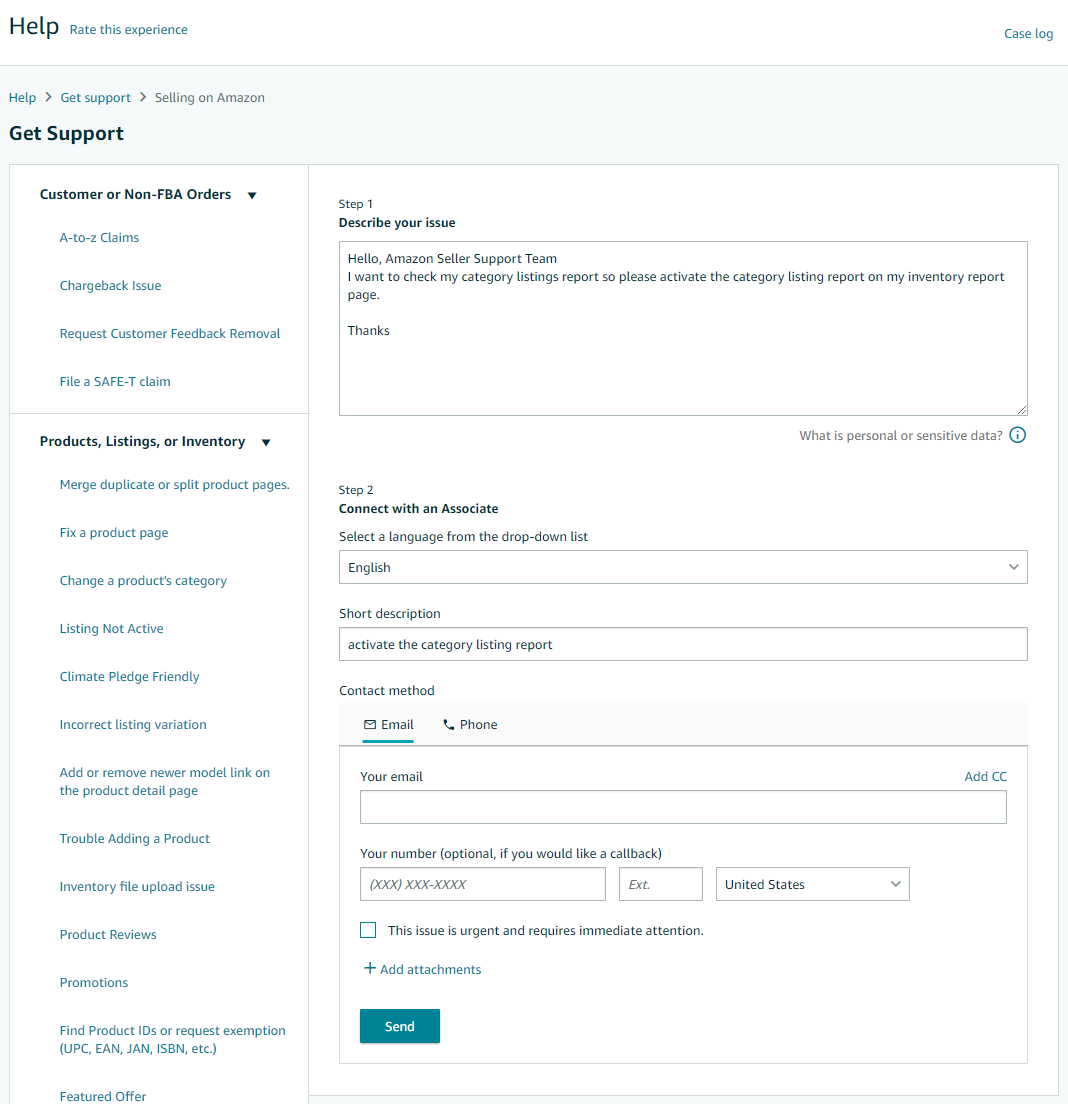
위 이미지를 보시고 바로 아시는 분들은 그대로 찾아 들어가셔서 위와같이 신청하시면 됩니다. 그러나 만약 위 이미지를 보시고 자세한 경로를 아시고 싶은 초보 셀러분들이 있다면 걱정하지마세요. 초보 셀러분들을 위해서 밑에 자세하게 경로를 풀어놓도록 할테니 확인해보세요.
카테고리 리스팅 리포트 신청하는 6단계
1.로그인 우측 상단에 Help 버튼 클릭
2.화면 아래 부분에 있는 Get Support 버튼 클릭
3.Selling on Amazon 클릭
4.Or browse for the issue in the menu 클릭
5.Investigate other product, listings, inventory issues 클릭
6.실행!
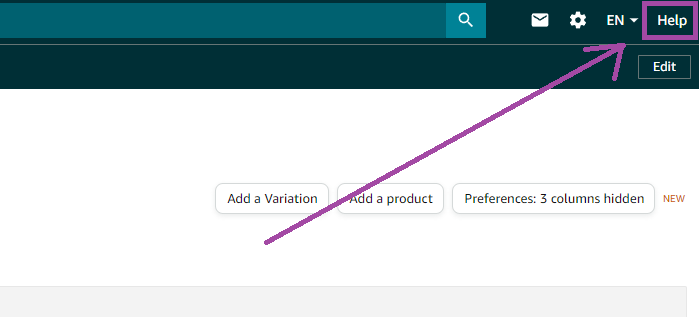
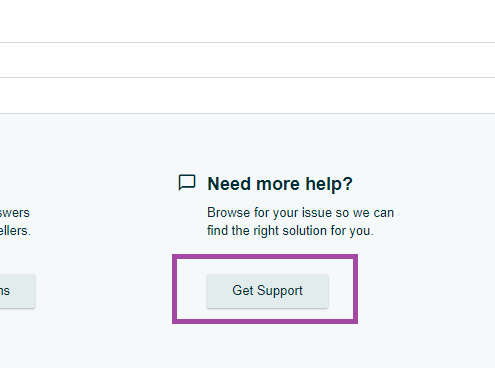
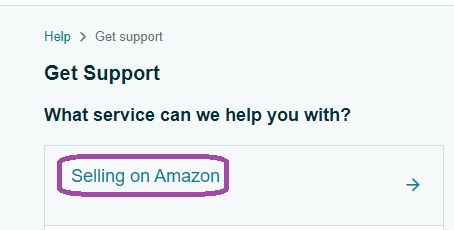
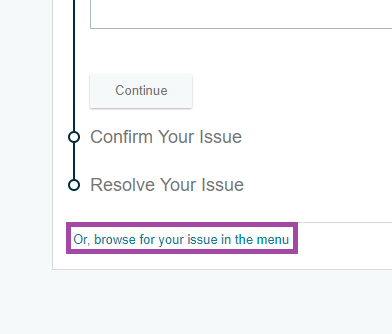
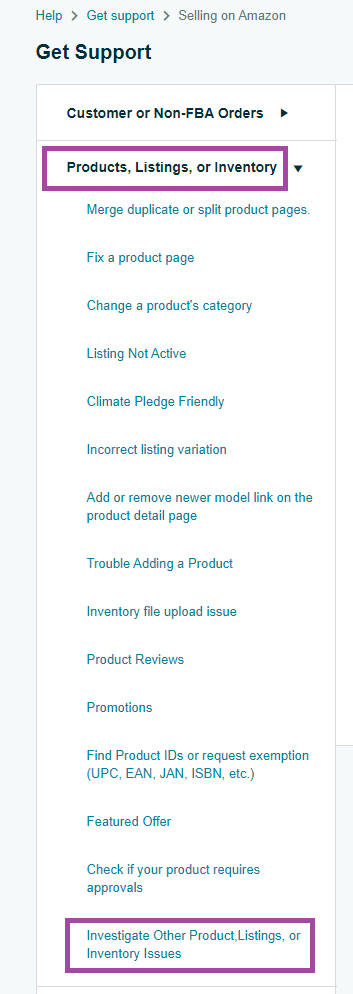
이렇게 총 5단계에 걸쳐서 케이스를 열면 됩니다. 여기까지 왔으면 다시 위로 올라가서 전체 이미지를 보고 그대로 신청하면 됩니다. 이 부분도 역시 초보 셀러분들을 위해서 복사 붙여넣기만 하면 바로 신청이 가능하도록 신청했던 예시를 그대로 올려드립니다.
Step1.Describe your issue
Hello, Amazon Seller Support Team
I want to check my category listings report so please activate the category listing report on my inventory report page.
Thanks
Step2.Short description
activate the category listing report
위와같이 그대로 정보를 넣고 신청을 하게 되면 아래와 같이 아마존에서 답변이 오게 됩니다. 빠르면 3시간정도 안에 답변이 오게 되고 다운로드 가능하게 됩니다.
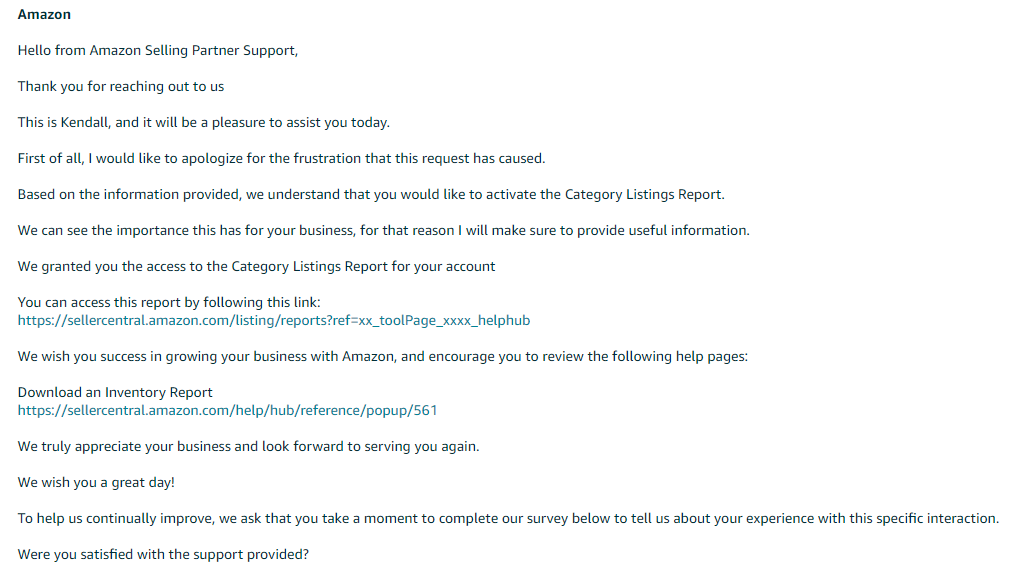

셀러센트럴 > 리포트 > 인벤토리 리포트 > 카테고리 리스팅 리포트
(본문 상단에 이미지를 참고하세요)
신청해야만 아마존이 열어주는 카테고리 리스팅 리포트를 통해서 아마존 리스팅 안전하게 미리 백업해놓으시고, 제대로된 정보가 업데이트 되어있는지 확인하시기 바라겠습니다. 무엇보다 남들보다 앞서가시기 바라겠습니다.
유튜브 영상으로 시청하시고 싶은분들은 아래 영상을 시청해주세요!
이글을 보시는 분들중에서 아마존 셀링과 월마트 셀링 제대로 된 곳에서 배우고 올바르게 셀러분들과 교류를 하고 싶은 분들은 셀러킹덤에 무료 조인하세요.
여러분의 아마존 셀링과 글로벌 셀링을 응원합니다.
아마존 판매와 관련된 또 다른 글들을 읽고 싶다면 아래 링크를 참고해주세요.
# References
[1] 아마존 셀링 월 1,000만원 찍어도 그만두는 3가지 이유
[2] 아마존 코리아 영상 아마존 셀링 시작! 지금 가장 후회되는 3가지!
[3] 2023년에도 아마존 사업으로 돈 벌 수 있을까요?
[4] 아마존 셀러 블랙 프라이데이 사이버 먼데이 매출 많이 상승할까?
[5] 아마존 사업으로 돈 벌수 있을까?